فهرست مطالب
وقتی فقط دو سلول را به صورت دستی مقایسه می کنیم، کار دشواری نیست. اما مقایسه صدها و هزاران رشته متن هرگز آسان نیست. خوشبختانه، MS Excel چندین عملکرد و روش برای انجام این کار به راحتی ارائه می دهد. در این مقاله چندین روش برای مقایسه متن دو سلول در اکسل نشان خواهم داد.
دانلود کتاب تمرین
مقایسه Two Cell Text.xlsx
10 روش برای مقایسه متن دو سلول در Excel
1. مقایسه متن دو سلول با استفاده از عملگر «برابر با» (غیرحساس به حروف کوچک)
بیایید ببینیم چگونه متن دو سلول را با استفاده از یک فرمول ساده مقایسه کنیم. در اینجا ما موضوع حساس به حروف کوچک و بزرگ را در نظر نخواهیم گرفت. تنها نگرانی ما این است که فقط مقادیر را بررسی کنیم. برای این روش اجازه دهید مجموعه داده ای از میوه ها را در نظر بگیریم. در مجموعه داده، لیست های میوه دو ستونی خواهیم داشت. اکنون وظیفه ما این است که نام میوه ها را مطابقت دهیم و نتیجه مطابقت آنها را نشان دهیم.

📌 مراحل:
- فرمول را در Cell D5 وارد کنید.
=B5=C5

- فرمول را تا D13 کپی کنید.

توجه:
به عنوان این فرمول برای مسائل حساس به حروف کوچک و بزرگ کار نمی کند، به همین دلیل است که اگر متن با مقادیر مطابقت داشته باشد اما آنها در یک حرف نباشند، برای آن درست نشان می دهد.
2. مقایسه متن دو سلول با استفاده از تابع EXACT (حساس به حروف کوچک)
در این بخش، نحوه مقایسه دو سلول را خواهیم دید.سلول های متنی که در آنها با استفاده از عملکرد EXACT مطابقت دقیق در نظر گرفته می شود. برای این روش اجازه دهید مجموعه داده ای را که قبلا استفاده شده بود در نظر بگیریم. اکنون وظیفه ما این است که نام میوه ها را با هم مقایسه کنیم و نتیجه مطابقت دقیق آنها را نشان دهیم.

📌 مراحل:
- فرمول را در Cell D5 وارد کنید.
=EXACT(B5,C5)

- فرمول را تا D13 کپی کنید.

مشاهده:
اگر نتیجه را مشاهده کنید، میبینید که تابع EXACT نتیجه را برمیگرداند TRUE اگر و فقط در صورتی که کل متن کاملاً مطابقت داشته باشد. همچنین به حروف بزرگ و کوچک حساس است.

استفاده از تابع EXACT با IF برای دریافت خروجی متن:
در اینجا ما به علاوه از تابع IF با تابع EXACT برای نمایش نتایج شرطی استفاده کنید. برای این کار نیز از همان مجموعه داده بالا استفاده خواهیم کرد.
📌 مراحل:
- فرمول را در Cell D5 وارد کنید.
=IF(EXACT(B5,C5),"Similar","Different")
توضیح فرمول:
اینجا درون ماست تابع EXACT است که مطابقت دقیق بین دو سلول را پیدا می کند. بیایید نحو توابع IF را ببینیم:
=IF (test_logical, [value_if_true], [value_if_false])
در قسمت اول شرط یا معیارها را می گیرد، سپس مقداری که اگر نتیجه درست باشد و سپس اگر نتیجه نادرست باشد چاپ خواهد شد.
همانطور که ما چاپ خواهیم کرد مشابه اگر این دوسلول ها مطابقت دارند و متفاوت اگر نباشند. به همین دلیل است که آرگومان دوم و سوم با این مقدار پر می شود.

- فرمول را تا D13 کپی کنید.

3. مقایسه متن دو سلول با استفاده از تابع IF (غیر حساس به حروف کوچک و بزرگ)
ما فقط می توانیم از تابع IF برای یافتن مطابقت استفاده کنیم. دوباره، بیایید فرآیند را با استفاده از همان مجموعه دادهها ببینیم.
📌 مراحل:
- فرمول را در Cell D5 وارد کنید.
=IF(B5=C5,"Yes","No")

- فرمول را تا D13<4 کپی کنید>.

4. مقایسه دو متن بر اساس طول رشته با تابع LEN
بیایید ببینیم چگونه می توانیم بررسی کنیم که طول رشته دو سلول یکسان است یا خیر. نگرانی ما همان متن طولانی خواهد بود، نه همان متن. مجموعه داده ما مانند بالا خواهد بود.

📌 مراحل:
- فرمول را در Cell وارد کنید D5.
=IF(LEN(B5)=LEN(C5), "Same", "Not Same")
توضیح فرمول:
- ابتدا، ما باید مفاهیم اساسی تابع LEN را بدانیم.
- سینتکس این تابع به این صورت است: LEN (متن)
- این تابع برای شمارش کاراکتر هر متن یا رشته ای استفاده می شود. وقتی هر متنی را در این تابع ارسال می کنیم، تعداد کاراکترها را برمی گرداند.
- LEN(B5) این قسمت ابتدا کاراکتر هر سلول را از ستون اول می شمارد و LEN(C5) برای دومی.
- اگرطول یکسان است سپس "Same" را چاپ می کند و اگر نه، "Not Same" .

- فرمول را تا D13 کپی کنید.

5. متن دو سلولی که فضاهای غیر ضروری دارند را مقایسه کنید
بیایید ببینیم چگونه میتوانیم بررسی کنیم که آیا متن دو سلول دارای یک رشته با فاصلههای غیرضروری در جلو، وسط یا انتهای آن است. دغدغه ما این خواهد بود که پس از حذف فاصله ها، همان متن را پیدا کنیم. مجموعه داده ما مانند بالا خواهد بود.

📌 مراحل:
- فرمول را در Cell وارد کنید D5.
=TRIM(B5)=TRIM(C5)
توضیح فرمول:
- ابتدا، ما باید مفاهیم اساسی تابع TRIM را بدانیم.
- سینتکس این تابع به این صورت است: TRIM(text)
- این تابع برای حذف تمام فاصله ها از یک رشته متن به جز فاصله های تکی بین کلمات استفاده می شود.
- TRIM(B5) این قسمت فضاهای غیر ضروری را از سلول مورد انتظار حذف می کند. فاصله بین کلمات و TRIM(C5) برای دومی.
- پس از حذف فاصله ها اگر هر دو یکسان باشند، "TRUE" را چاپ می کند و اگر نه "FALSE" .

- فرمول را تا D13 کپی کنید.

6. مقایسه رشتههای متنی دو سلول در اکسل بر اساس رخدادهای یک کاراکتر خاص
گاهی اوقات ممکن است لازم باشد سلولهایی را که حاوی نویسههای خاصی است مقایسه کنیم. در این قسمت،خواهیم دید که چگونه دو سلول را بر اساس وقوع یک کاراکتر خاص مقایسه کنیم. بیایید مجموعه داده ای از محصولات را با شناسه ارسال و شناسه دریافتی در نظر بگیریم. این شناسه ها منحصر به فرد هستند و باید با شناسه های ارسال و دریافت مطابقت داشته باشند. ما می خواهیم مطمئن شویم که هر ردیف دارای تعداد مساوی از کالاهای ارسال شده و دریافتی با آن شناسه خاص است.

📌 مراحل:
- فرمول را در سلول E5 وارد کنید.
=IF(LEN(C5)-LEN(SUBSTITUTE(C5, $B5,""))=LEN(D5)-LEN(SUBSTITUTE(D5,$B5,"")),"Same","Not Same")
توضیح فرمول:
- در اینجا علاوه بر این ما از تابع SUBSTITUTE استفاده کرده ایم. بیایید اصول این تابع را ببینیم.
- سینتکس این تابع به این صورت است: SUBSTITUTE (text, old_text, new_text, [instance])
- این چهار آرگومان می توانند در پارامتر تابع ارسال می شود. در میان آنها، آخرین مورد اختیاری است.
text- متن برای تغییر.
old_text- متن برای جایگزینی.
new_text- متن برای جایگزینی.
همچنین ببینید: نحوه محاسبه ضریب واریانس در اکسل (3 روش)instance- نمونه ای برای جایگزینی. در صورت عدم ارائه، تمام نمونه ها جایگزین می شوند. این اختیاری است.
- SUBSTITUTE(B2, character_to_count,””) با استفاده از این قسمت، با استفاده از تابع SUBSTITUTE ، شناسه منحصر به فرد را با هیچ چیز جایگزین می کنیم.
- سپس از LEN(C5)-LEN(SUBSTITUTE(C5, $B5,””)) و LEN(D5)-LEN(SUBSTITUTE(D5, $B5، ””)) ما در حال محاسبه چند بار شناسه منحصر به فرد در هر سلول هستیم. برای این، دریافت کنیدطول رشته بدون شناسه منحصر به فرد و کم کردن آن از طول کل رشته نتایج نادرست.
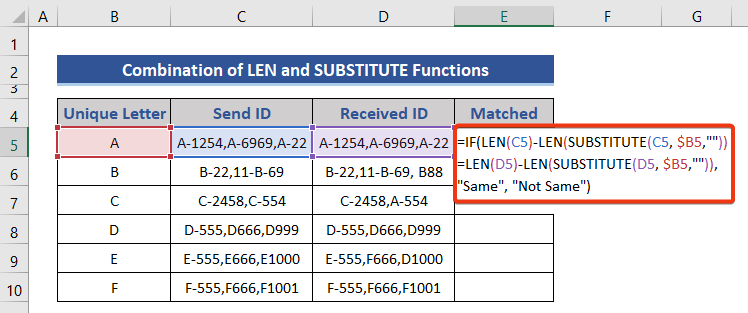
- فرمول را تا E10 کپی کنید.
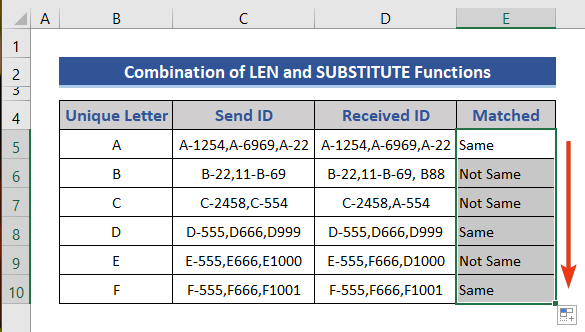
7. متن را از دو سلول مقایسه کنید و موارد را برجسته کنید
در این مثال، نحوه مقایسه متن و برجسته کردن موارد مطابق را خواهیم دید. برای این کار نیز از همان مجموعه داده استفاده شده در روش 4 استفاده خواهیم کرد. برای این مثال، ما به هیچ ستونی برای نمایش نتایج نیاز نداریم.
📌 مراحل:
- کل مجموعه داده را انتخاب کنید.
- به قالب بندی مشروط بروید. آن را در برگه صفحه اصلی خواهید یافت.
- گزینه قانون جدید را انتخاب کنید.

- گزینه با علامت 1 را انتخاب کنید.
- فرمول زیر را در کادر مشخص شده وارد کنید 2 .
=$B5=$C5
- یا فقط می توانید دو ستون مجموعه داده را انتخاب کنید.
- پس از آن، روی Format کلیک کنید. گزینه.

- به برگه پر کردن بروید.
- هر رنگی را انتخاب کنید.
- سپس OK را فشار دهید.

- روی دکمه OK کلیک کنید.

- داده های منطبق را برجسته شده ببینید.

8. مقایسه متن از دو سلول تا حدی در اکسل (غیرحساس به حروف کوچک و بزرگ)
از نظر مقایسه دو سلول،گاهی اوقات ممکن است تطبیق جزئی را در نظر بگیریم. در این بخش، مقایسه نسبی متن دو سلول را مشاهده خواهیم کرد. توابع زیادی در اکسل برای بررسی عناصر جداری وجود دارد. اما در این مثال، ما تابع RIGHT را در نظر می گیریم.
اجازه دهید این جدول داده ها را در نظر بگیریم و متوجه می شویم که آیا 6 کاراکتر آخر با دو خانه مطابقت دارند یا خیر.

📌 مراحل:
- فرمول را در Cell D5 وارد کنید و فرمول را تا <کپی کنید 14>
- فرمول را در Cell E5 وارد کنید و فرمول را تا
- در اینجا علاوه بر این، ما از تابع OR استفاده کردهایم. بیایید نحو این تابع را ببینیم: OR (logical1, [logical2],…)
- این تابع می تواند دو یا چند منطق در پارامترهای خود بگیرد.
logical1 -> ; اولین شرط یا مقدار منطقی برای تصمیم گیری.
logical2 -> این اختیاری است. دومین نیاز یا مقدار منطقی برای ارزیابی سلول ها مساوی یا حداقل دو برابر هستند یانه اگر بله، تابع IF مقدار نهایی را بر اساس نتیجه تابع OR تعیین می کند.
- فرمول را در Cell E5 وارد کنید و فرمول را تا
- در اینجا تابع COUNTIF بهعلاوه استفاده میشود.
- در این تابع هر دو آرگومان موجود در پارامتر اجباری هستند اولاً، محدوده سلول هایی را که شمارش می شوند را می گیرد. بخش دوم معیارها را می گیرد که شرط است. بر اساس این شرط، شمارش اجرا خواهد شد.
- با استفاده از COUNTIF(C5:D5,B5)+(C5=D5)=0 ما در تلاش هستیم تا بفهمیم آیا ردیف دارای مقادیر منطبق یا منحصر به فرد اگر تعداد 0 باشد، منحصر به فرد است در غیر این صورت یک مقدار منطبق وجود دارد.
- فرمول را در سلول E5 وارد کنید.
- بعد از آن، <3 را فشار دهید>دکمه را وارد کنید.
=RIGHT(B5,5)=RIGHT(C5,5)

9. موارد منطبق را در هر دو سلول در یک ردیف پیدا کنید
بیایید مجموعه داده ای از سه لیست میوه داشته باشیم. اکنون سلول ها را یکی با یکدیگر مقایسه می کنیم و هر دو خانه را که در یک ردیف مطابقت دارند به دست می آوریم سپس به عنوان منطبق در نظر گرفته می شود.

📌 مراحل:
=IF(OR(B5=C5,C5=D5,B5=D5),"Yes","No") کپی کنید
توضیح فرمول:

بیشتر بخوانید: تطابق تعداد Excel در دو ستون (4 روش آسان)
10. سلول های منحصر به فرد و همسان را با مقایسه متن آنها بیابید
در اینجا وظیفه ما یافتن میوه هایی است که منحصر به فرد هستند و در یک ردیف مطابقت دارند. برای تطبیق، حداقل دو سلول مطابقت را در نظر می گیریم. اگر حداقل دو سلول مطابقت داشته باشند، تطابق در غیر این صورت منحصر به فرد در نظر گرفته می شود.
📌 مراحل:
=IF(COUNTIF(C5:D5,B5)+(C5=D5)=0,"Unique","Match")
توضیح فرمول:

چگونه یک سلول را با یک ستون کامل در اکسل مقایسه کنیم
در اینجا، ما یک مجموعه داده با یک لیست میوه و یک سلول منطبق داریم. اکنون سلول تطبیق را با Fruit List مقایسه می کنیمستون و نتیجه مطابقت را پیدا کنید.

📌 مراحل:
=$E$5=B5:B13

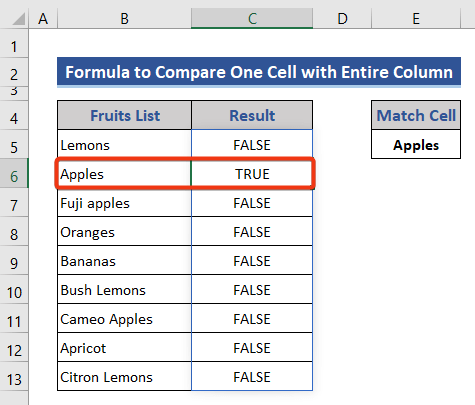
هنگامی که سلول E5 با سلولهای مربوط به محدوده B5:B13، مطابقت دارد سپس TRUE را برمی گرداند. در غیر این صورت، FALSE را برمیگرداند.
نتیجهگیری
اینها راههایی هستند، ما متن دو سلول را در اکسل مقایسه میکنیم. من تمام روش ها را با مثال های مربوطه نشان داده ام اما می تواند تکرارهای بسیار دیگری نیز وجود داشته باشد. همچنین، من در مورد اصول این توابع و رایج ترین کدهای قالب مورد استفاده آنها بحث کرده ام. اگر روش دیگری برای رسیدن به این هدف دارید، لطفاً آن را با ما به اشتراک بگذارید.

